惠普笔记本电脑怎么激活windows 惠普电脑怎么激活Windows系统
更新时间:2023-11-19 17:45:24作者:xtyang
惠普笔记本电脑怎么激活windows,惠普笔记本电脑作为一款广受欢迎的电脑品牌,其搭载的Windows系统为用户提供了强大的功能和便捷的操作体验,在使用新购买的惠普电脑时,我们可能会遇到需要激活Windows系统的情况。如何激活惠普笔记本电脑的Windows系统呢?本文将为大家详细介绍惠普电脑激活Windows系统的方法,帮助用户解决激活问题,畅享电脑带来的便利和乐趣。
具体方法:
1.首先点击桌面左下角【开始】图标,如下图所示。
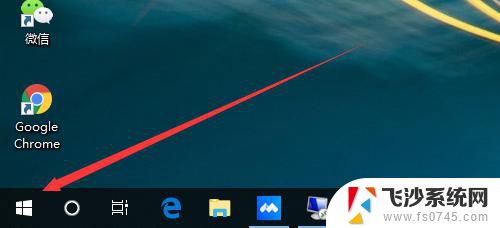
2.然后点击【设置】图标,如下图所示。
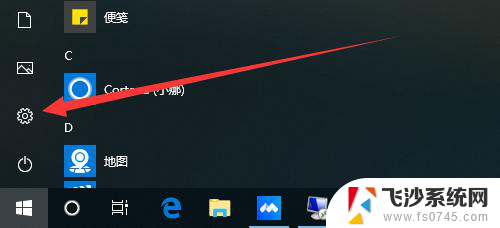
3.然后点击【更新和安全】,如下图所示。
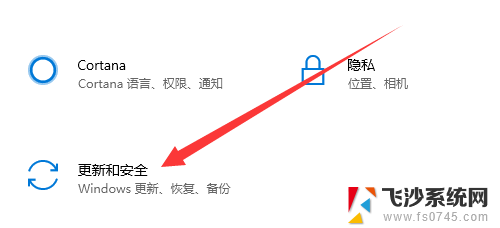
4.然后点击【激活】,如下图所示。
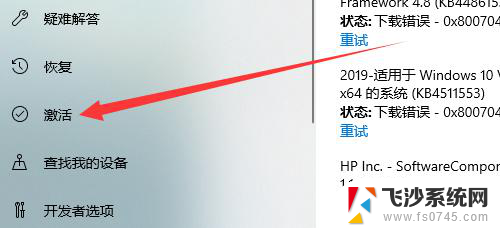
5.然后点击【更改产品密钥】,如下图所示。
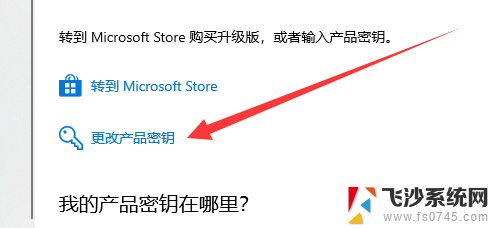
6.然后输入【产品密钥】,点击【下一步】按钮,如下图所示。
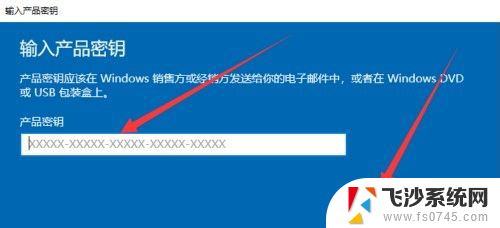
7.等待运行完成即可,如下图所示。
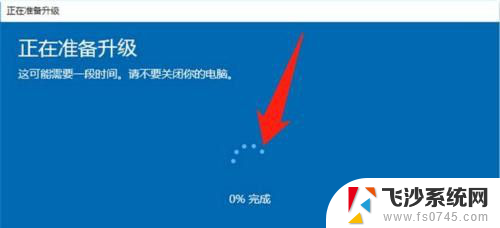
8.总结:
1、点击桌面左下角【开始】图标
2、点击【设置】图标
3、点击【更新和安全】
4、点击【激活】
5、点击【更改产品密钥】
6、输入【产品密钥】,点击【下一步】按钮
7、等待运行完成即可
以上是关于如何激活惠普笔记本电脑中的Windows的全部内容,如果您遇到此问题,可以按照以上方法解决,希望对大家有所帮助。
惠普笔记本电脑怎么激活windows 惠普电脑怎么激活Windows系统相关教程
-
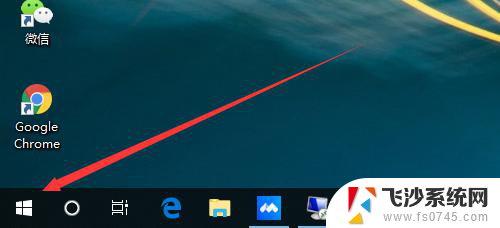 惠普激活windows 惠普电脑如何激活Windows系统
惠普激活windows 惠普电脑如何激活Windows系统2023-11-19
-
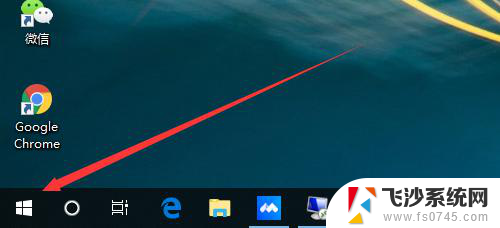 hp电脑怎么激活windows 惠普台式机怎么激活Windows系统
hp电脑怎么激活windows 惠普台式机怎么激活Windows系统2025-03-22
-
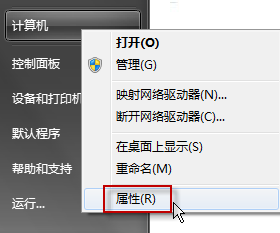 新买的惠普电脑怎么激活windows 如何查看惠普电脑是否已激活windows
新买的惠普电脑怎么激活windows 如何查看惠普电脑是否已激活windows2023-11-06
-
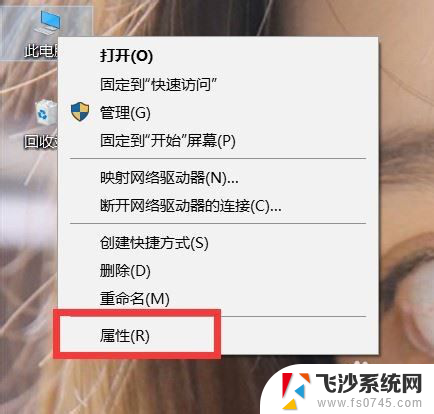 怎样激活笔记本电脑windows 笔记本如何激活Windows 10
怎样激活笔记本电脑windows 笔记本如何激活Windows 102024-01-17
- 惠普笔记本电脑怎么打开 惠普电脑怎么开机黑屏
- 电脑未激活windows怎么激活 如何解决电脑提示激活Windows问题
- 必须今天激活立即激活windows 电脑无法激活Windows怎么解决
- 惠普电脑进不去pe系统 惠普笔记本怎么进入U盘PE系统
- 惠普笔记本电脑开机键 惠普笔记本开机键在哪个侧面
- 电脑怎么添加惠普打印机 惠普打印机WiFi连接电脑
- 电脑如何硬盘分区合并 电脑硬盘分区合并注意事项
- 连接网络但是无法上网咋回事 电脑显示网络连接成功但无法上网
- 苹果笔记本装windows后如何切换 苹果笔记本装了双系统怎么切换到Windows
- 电脑输入法找不到 电脑输入法图标不见了如何处理
- 怎么卸载不用的软件 电脑上多余软件的删除方法
- 微信语音没声音麦克风也打开了 微信语音播放没有声音怎么办
电脑教程推荐
- 1 如何屏蔽edge浏览器 Windows 10 如何禁用Microsoft Edge
- 2 如何调整微信声音大小 怎样调节微信提示音大小
- 3 怎样让笔记本风扇声音变小 如何减少笔记本风扇的噪音
- 4 word中的箭头符号怎么打 在Word中怎么输入箭头图标
- 5 笔记本电脑调节亮度不起作用了怎么回事? 笔记本电脑键盘亮度调节键失灵
- 6 笔记本关掉触摸板快捷键 笔记本触摸板关闭方法
- 7 word文档选项打勾方框怎么添加 Word中怎样插入一个可勾选的方框
- 8 宽带已经连接上但是无法上网 电脑显示网络连接成功但无法上网怎么解决
- 9 iphone怎么用数据线传输文件到电脑 iPhone 数据线 如何传输文件
- 10 电脑蓝屏0*000000f4 电脑蓝屏代码0X000000f4解决方法